Како користити Ливе Тект на иОС-у 15
Шта треба знати
- Ливе Тект вам омогућава да копирате текст из апликације за камеру, фотографије и слике на интернету на вашем иПхоне-у.
- У апликацији Камера или Фотографије: додирните икону Ливе Тект, додирните неки текст, а затим га копирајте, преведите или потражите више информација о њему.
- Када копирате текст, можете га налепити у поруку или документ.
Овај чланак објашњава како да користите Ливе Тект на иОС 15, укључујући копирање текста са фотографија и веб локација и шта да радите са текстом након што га копирате.
Како преносите текст уживо на иПхоне-у?
Ливе Тект вам омогућава да извучете текст са слика и налепите га где год желите. Ова функција ради и са руком писаним и са куцаним текстом, а ради у апликацији Камера, апликацији Фотографије и Сафарију. То значи да можете да користите Ливе Тект да преузмете текст са било које од тих локација, а затим га налепите у документ, поруку, е-пошту или где год желите. Такође можете изабрати да преведете текст који сте изабрали или да тражите више информација о тексту.
Могу ли да користим Ливе Тект на свом иПхоне-у?
Да бисте користили Ливе Тект на иПхоне-у, морате да имате иОС 15 или новији. Ливе Тект је такође једна од карактеристика које старији иПхоне не подржавају у потпуности, тако да морате да имате иПхоне КСС или новији ако желите да користите Ливе Тект директно у апликацији Камера. Ако ваш телефон испуњава те захтеве, можете да додирнете икону Ливе Тект у апликацији Камера, Фотографије или Сафари, копирајте текст и налепите га на друго место.
Како да користим Ливе Тект у апликацији Цамера?
Ако ваш телефон то подржава, можете да користите Ливе Тект у апликацији Камера да бисте копирали текст у реалном времену. Начин на који то функционише је да отворите апликацију камере, усмерите је ка нечему што има текст и активирате функцију Ливе Тект. Нема потребе да заправо снимате фотографију, јер Ливе Тект ради директно у апликацији Камера.
Ево како да користите Ливе Тект у апликацији Камера у иОС-у 15:
Отворите апликацију Камера.
Усмерите камеру ка нечему што има текст.
Додирните Ливе Тект икона.
-
Славина Копирај.
Такође можете да додирнете Изабери све да бисте изабрали цео текст или додирните одређену локацију текста да бисте приказали плаве маркере на тој локацији.
-
Користити плави маркери да бисте истакли текст који желите и додирните Копирај.
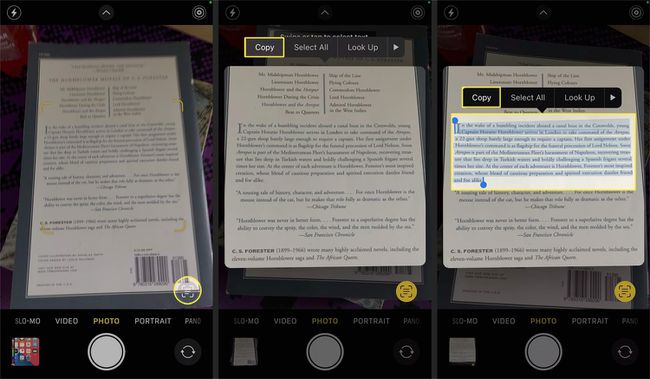
Отворите другу апликацију у коју се може налепити текст.
-
Налепите текст у другу апликацију.

Како да користим Ливе Тект у апликацији Фотографије?
Ливе Тект ради исто у апликацији Фотографије као и у апликацији за камеру. Можете га користити са фотографијама које сте снимили телефоном, фотографијама које вам је неко послао, па чак и фотографијама које сте преузели са интернета.
Ево како да користите Ливе Тект у апликацији Фотографије:
Отвори Фотографије апликација.
Отвори а фото који садржи неки текст.
Додирните Ливе Тект икона.
-
Користити плави маркери за избор да бисте изабрали неки текст.
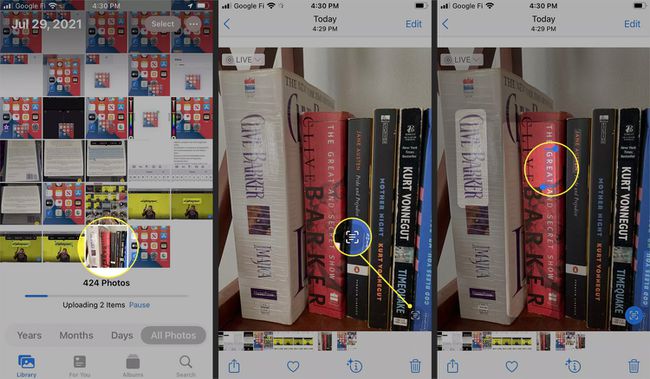
-
Додирните опцију коју желите да користите, тј. Потражити, да видите информације о тексту који сте изабрали.
Текст ће се копирати у међуспремник ако додирнете Копирај, као што је приказано у претходном одељку. Такође можете превести текст на овај начин помоћу превести опција.
-
Провуче до за више информација ако сте изабрали Лоок Уп.
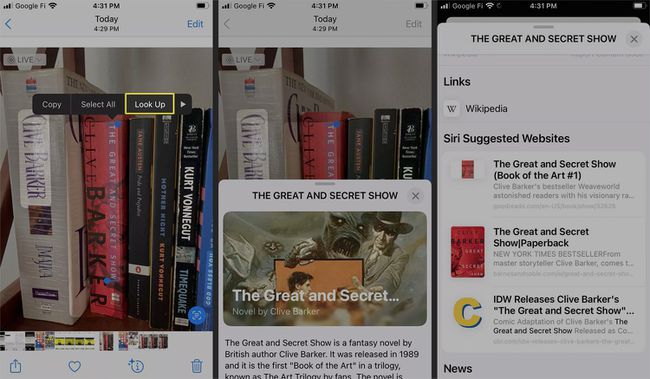
Како да користим живи текст у Сафарију?
Ливе Тект такође функционише у Сафарију, омогућавајући вам да копирате, преводите и тражите текст са слика на интернету.
Ево како да користите Ливе Тект у Сафарију:
Користите Сафари за навигацију до веб локације.
Дуго притисните било коју слику која садржи текст.
Славина Прикажи текст.
-
Додирните текст желите да копирате или преведете.
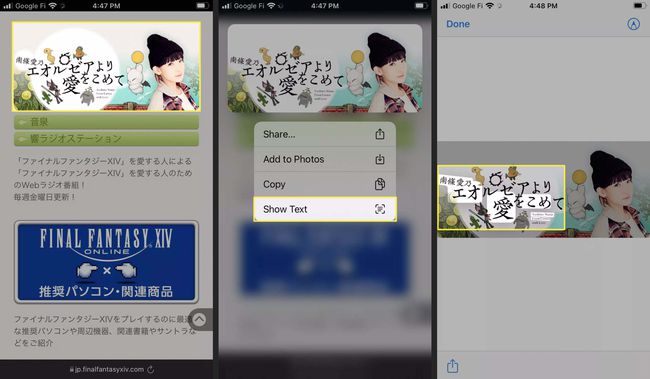
Додирните опцију коју желите да користите, тј. превести.
-
Ако преводите, видећете искачући прозор који преводи текст.
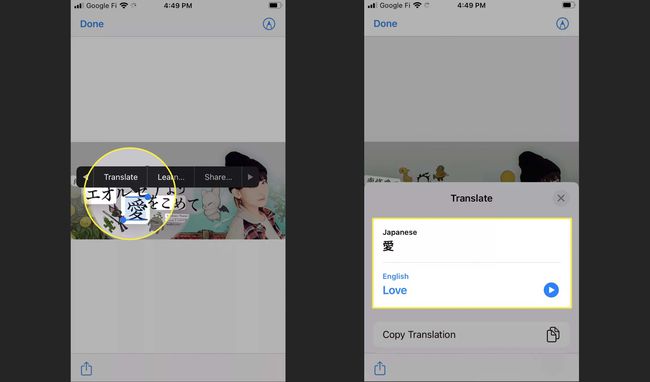
Ако додирнете Копирај, копираће текст у ваш међуспремник. Ако додирнете Научите, видећете искачући прозор са информацијама о тексту који сте изабрали.
Чему служи Ливе Тект?
Живи текст је ан Функција иОС 15 који може да идентификује текст на сликама. Након што то уради, можете копирати текст и налепити га у другу апликацију, превести текст ако је на страном језику или потражити више информација о тексту.
Најочигледнија употреба ове функције је аутоматско копирање текста без ручног куцања. На пример, можете да фотографишете физичко писмо, копирате га помоћу Ливе Тект-а, а затим налепите текст у емаил уместо да га ручно копирате.
Постоје и многе друге употребе за Ливе Тект јер може аутоматски тражити информације и преводити текст на различите језике.
На пример, ако користите Ливе Тект за књигу у апликацији Камера или фотографију књиге у апликацији Фотографије и изаберете наслов, можете да користите опцију Потражи да бисте сазнали више о књизи. Или, ако покушавате да прочитате упутства на језику који не разумете или уличне знакове у страној земљи, можете отворите апликацију Камера, усмерите је на текст и аутоматски преведите текст на језик који разумете реалном времену.
ФАК
-
Шта је Ливе Тект?
Функција иОС 15 Ливе Тект је уграђена оптичко препознавање знакова (ОЦР) читач. Ова технологија скенира знакове и текст са слика и чини их доступним за уређивање.
-
Како да укључим Ливе Тект?
Функција Ливе Тект је омогућена са иОС 15 апликацијама као што су апликације Камера и Фотографије. Такође ћете пронаћи ову функцију уграђену у иПадОС 15.
